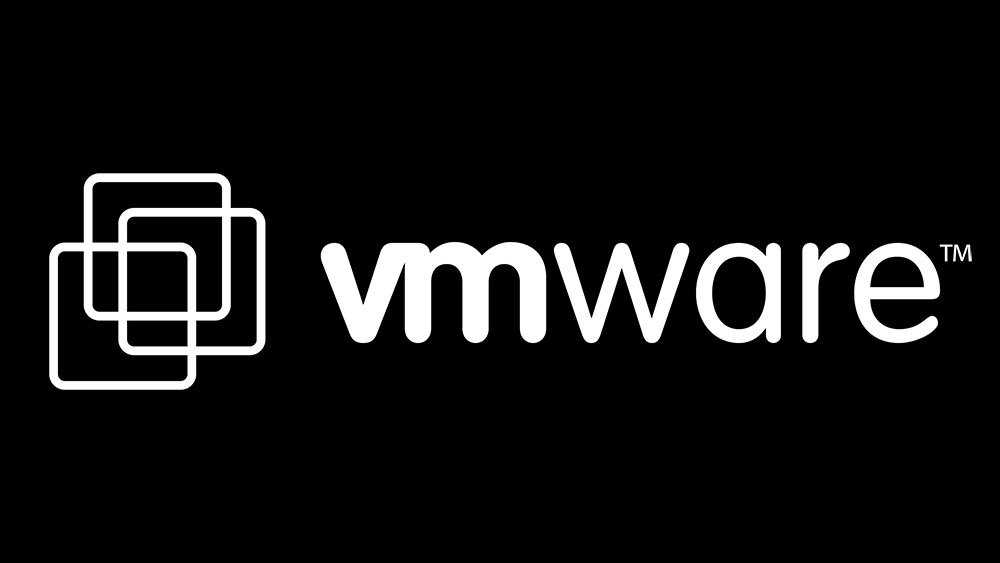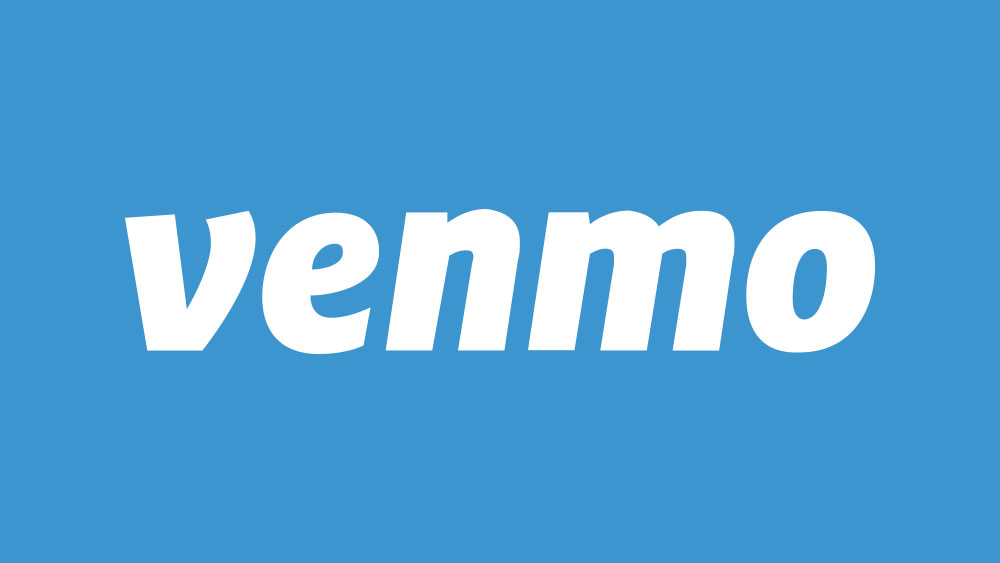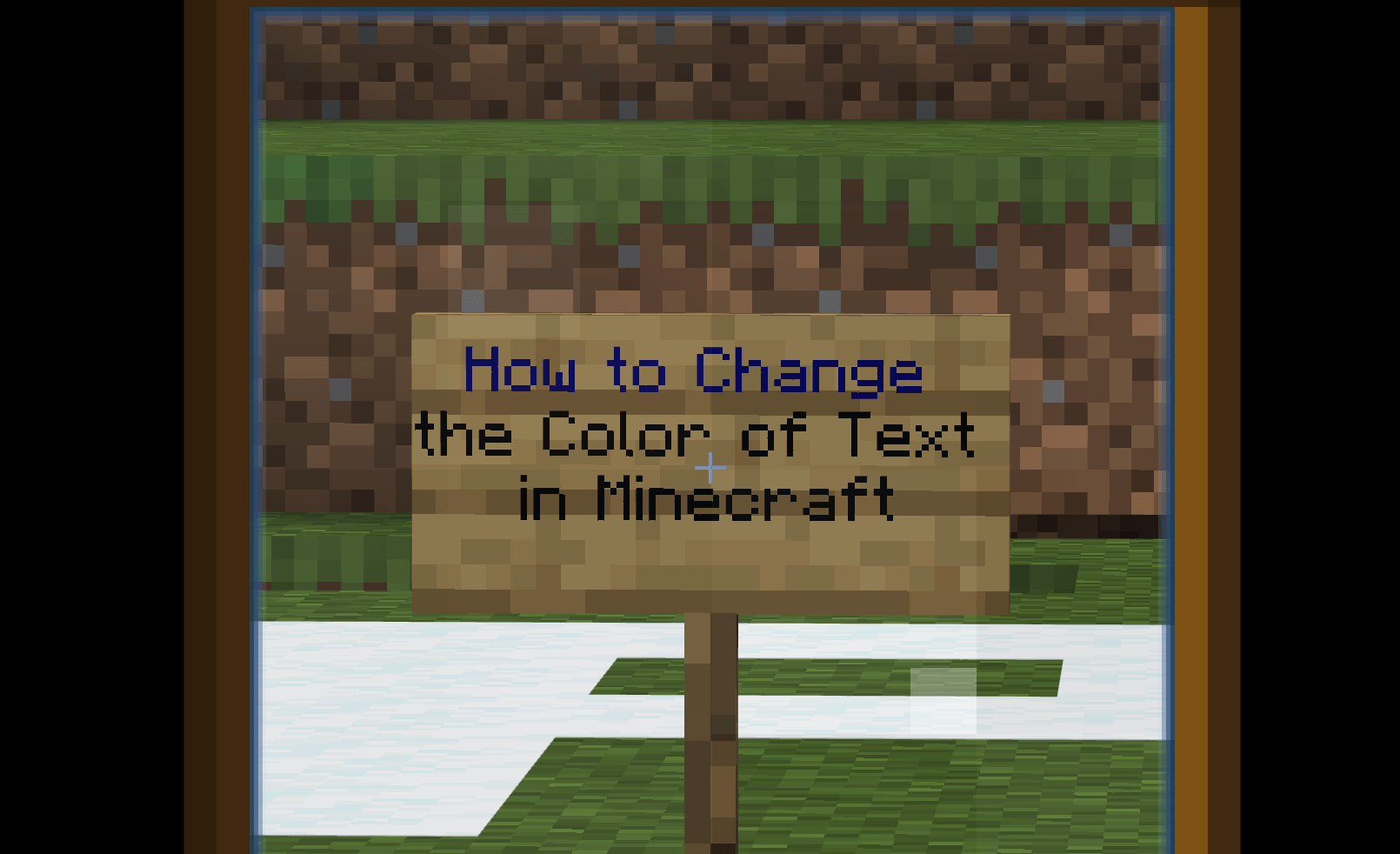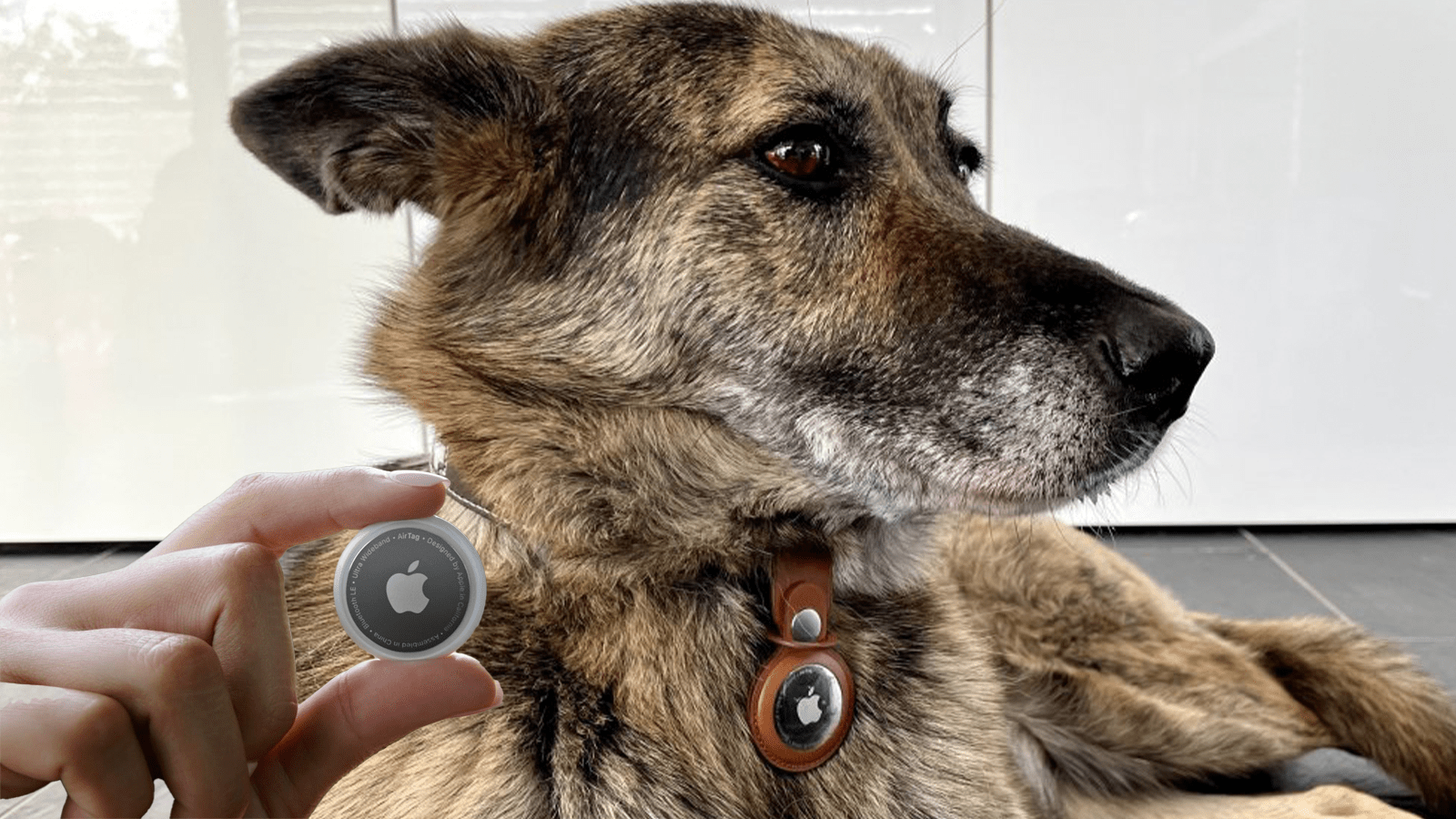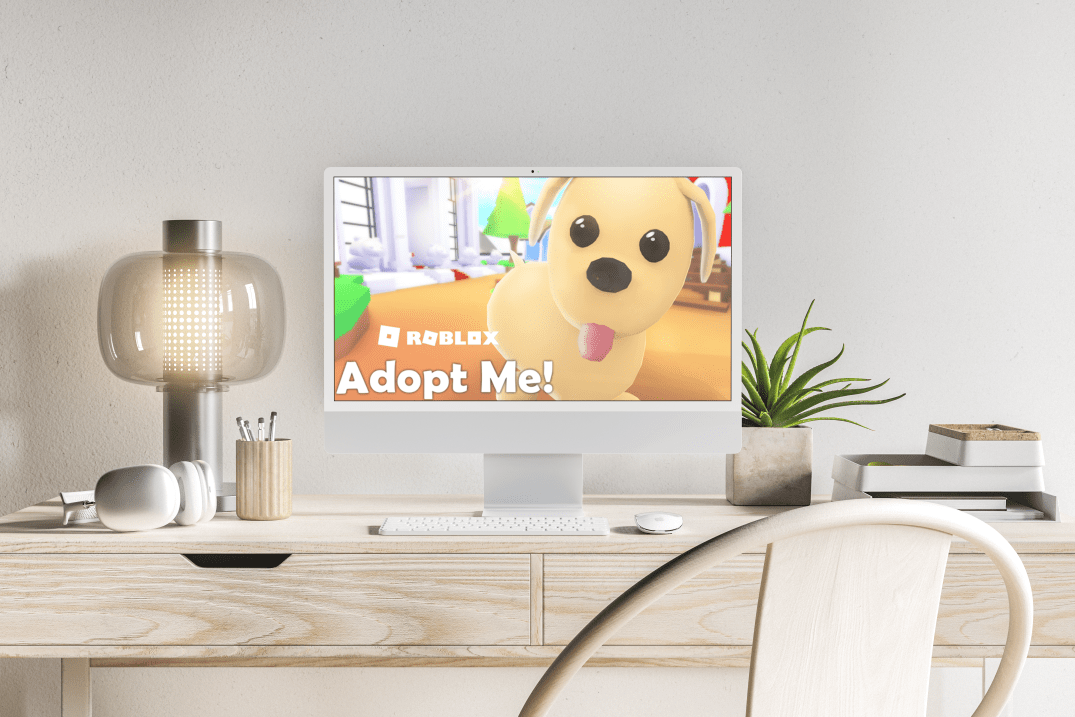Samsung TV'de Giriş Nasıl Değiştirilir
Çözümü internette bulamayana kadar bazı şeylerin çok da önemli görünmediğini fark ettiniz mi? Çamaşır makinenizde zamanlayıcıyı ayarlamak veya Fit-Bit'inizden kalp atış hızı numaralarınızı indirmek gibi. Klasik basit ama zor bir soruna bir başka güzel örnek de Samsung TV'nizle birlikte gelir. Girdiyi değiştirmek yeterince basit olmalıdır, ancak bazen öyle değildir ve konuyu kapsayan çok az sayıda çevrimiçi makale vardır. Bu nedenle, sorun yaşayan tüm insanlar için çözüm burada.

Neden Bu Konuyla İlgili İnternette Çok Az Makale Var?
Gerçek şu ki, Samsung TV giriş/kaynak sorunu, insanların hakkında yazdığı bir şey değil. Çoğu durumda, insanlar bulabilecekleri her yerde çözümler bulurlar, söz konusu çözümü uygularlar ve sonra her şeyi unuturlar.
Büyük bir kurulum sorununun olduğu X-Com gibi bir oyun oynadınız, ancak çevrimiçi hiç kimse, hatta yayıncılar bile çözüm önermiyor. Yani, bir çözüm yükleyen tek tür ruhu bulmak için forumlarda gezinmeniz mi gerekiyor?
Samsung TV sorunu çok benzer. Orada birkaç çözüm var ve en iyi seçeneğiniz çevrimiçi forumlarda arama yapmak, bir çözüm denemek, başarısız olmak, başka bir denemek, başarısız olmak vb. doğru olanı yapana kadar devam etmektir. Neyse ki bu makale, en son 4K akıllı sürümle ilgili olanlar da dahil olmak üzere, sorunlara bilinen tüm çözümleri içermektedir.
Samsung'un ya en son kaynak/giriş yöntemine bağlı kalacağına ve bunu değiştirmeyi bırakacağına ya da kaynak/giriş çözümünü gelecekteki TV kullanım kılavuzlarında biraz daha açık hale getireceğine dair kalıcı bir umut varsa.

Samsung TV'nizin Kaynağı Nasıl Değiştirilir
Samsung TV'niz için çeşitli girişleriniz var. Samsung TV menüsünü kullandığınızda bunlar kaynak olarak da bilinir. Birden fazla girdi/kaynağa sahip olma ihtimaliniz yüksek. Örneğin, birçok kişinin bir USB girişi vardır ve birçoğunun HDMI bağlantı noktası vardır. Video ve ses girişlerinizi farklı cihazlar olarak seçmeniz de mümkündür.
Örneğin, PlayStation'ınızın HDMI'nıza ve USB'nize harici bir sabit sürücü taktığınızı varsayalım. Sesi harici sabit sürücünüzden aktarırken, görselin PlayStation'ınızdan aktarılması aslında mümkündür. Bu da çok nadir değildir. Örneğin, bazı insanlar video oyununun sesini çalmak yerine podcast'leri TV'lerinde oynatılırken konsol oyunları oynarlar.
Yöntem 1 – Kaynak Düğmesi
Bazı Samsung TV'lerde uzaktan kumandanın üstünde bir "Kaynak" düğmesi bulunur. Bazı durumlarda, bir Samsung TV'nin kaynağını değiştirmesinin tek yolu budur. Diğer durumlarda, kaynak menüsüne yalnızca kaynak düğmesi aracılığıyla veya kaynak menüsünün otomatik olarak görünmesi için TV'ye bir şey takarak erişmek mümkün olabilir.
Yöntem 2 - Açıkken TV'nize Bir Şey Takın
Bu yöntem oldukça açıklayıcıdır. TV'niz açıkken cihazınızı giriş bağlantı noktalarından birine takıyorsunuz. Çoğu durumda bu, giriş/kaynak menüsünün kendi kendine görünmesine neden olur. Diğer durumlarda, TV'nize bir şey taktığınızda, otomatik olarak o kaynağa geçecektir.
Örneğin, oyun konsolunuz açıksa ve onu TV'nize takarsanız, TV'niz muhtemelen doğrudan o oyun konsolunun beslemesine geçecektir. Ayrıca, oyun konsolunuz zaten TV'ye takılıysa ve ardından konsolunuzu açtıysanız, TV otomatik olarak konsolun beslemesine geçecektir. Ayrıca, konsolunuzu açıp ardından TV'nizi açabileceğiniz ve TV'nin konsolunuzun beslemesinde kendini kurduğu zamanlar da vardır.
Yöntem 3 – Kaynak Menüden Seçilebilir
Çoğu durumda, özellikle modern TV'lerde, kaynağı normal menüden kolayca seçebilirsiniz. Menüyü uzaktan kumandayı kullanarak veya TV'nizde aynı anda basılan tuş kombinasyonlarını kullanarak başlatırsınız. Menü açıldığında, “Kaynak” yazan seçeneğe ilerleyebilirsiniz. Bu seçeneği seçin ve size şu anda TV'nizin sahip olduğu tüm kaynakları/girişleri gösterecek ve hatta hangi bağlantıların eksik olduğunu bile gösterebilir.
İsterseniz girdilerinizi etiketleyebilirsiniz, bu onları yeniden adlandırmanın başka bir yoludur. Yalnızca iki şeye sahipseniz, örneğin aynı iki oyun konsolunu herhangi bir nedenle kullanıyorsanız yararlıdır. Çoğu durumda, girdilerinizi etiketlemek/yeniden adlandırmak için bir menü vardır. Örneğin, Samsung Q7 ile girişi seçmeniz ve yukarıya basmanız gerekir.
Samsung Q7 Qled UHD 4k Smart TV'nizdeki Girişi Değiştirin
Uzaktan kumandanızı alın ve “Ev” tuşuna basın. Bunu yapmak, genellikle ekranın alt kısmında uzanan bir menü çubuğu açacaktır. Menüde “Kaynak” kelimesine ulaşana kadar sola kaydırın.
“Kaynak”ı seçin ve sizi giriş ekranına götürür. Buradan girişinizi seçebilirsiniz. Dilerseniz bu kaynakların isimlerini de değiştirebilirsiniz. Basitçe giriş simgesini seçin ve yukarıya basın, bu düzenleme seçeneğini getirecektir. HDMI kaynaklarınızı düzenleyebilirsiniz ancak uygulamaları yeniden adlandıramazsınız.

Çözüm
Samsung nihayet girdileri/kaynak sorunları için bir standart oluşturacak mı? Ve geleceğin TV'lerini yarattıklarında, girdiyi değiştirmenin yeni yollarını mı bulacaklar yoksa bir şeyleri değiştirmeye devam mı edecekler? Karar nihayetinde onlarındır, ancak bir şeyleri değiştirmeye ve müşterileri için hayatı daha da zorlaştırmaya devam etmeleri biraz adaletsizdir. İyi bir iş stratejisi değil. Yine de, Samsung TV'nizde hala sorun mu yaşıyorsunuz? Önerilen yöntemlerimiz işe yaradı mı veya Samsung TV'nizdeki girişi değiştirmenin kendi yolunu buldunuz mu? Aşağıdaki yorumlar bölümünde bize bildirin.